* 이 포스팅은 일부 아이폰 라이프의 오늘의 팁 뉴스레터입니다. 가입하기. *
직장이나 개인 전화를 위해 정기적으로 내선 번호를 걸고 있습니까? 그렇다면 연락하려는 사람에게 전화를 걸기 위해 전화를 거는 데 지쳤을 것입니다. iPhone에서 내선 번호를 눌러 전체 전화 트리를 건너뛰는 방법과 나중에 사용하기 위해 연락처에서 전화번호에 내선 번호를 추가하는 방법을 보여드리겠습니다.
관련된: iPhone에서 전화번호를 재다이얼하는 방법
이 팁이 마음에 드는 이유
- 길고 자동화된 메뉴를 듣거나 교환원과 대화하기를 기다리지 마십시오.
- 연락처에 전화를 걸 때 필요한 내선 번호에 자동으로 전화를 겁니다.
iPhone에서 내선 번호를 다이얼하는 방법
먼저 내선 번호로 전화를 거는 방법을 보여주고 다음 섹션에서는 iPhone 연락처의 번호에 전화번호 내선 번호를 추가하는 방법을 다룰 것입니다. iPhone 팁과 기기 해킹에 대해 더 알아보려면 무료로 가입하세요. 오늘의 팁 뉴스 레터. iPhone에서 내선 번호를 다이얼하는 방법은 다음과 같습니다.
- 열기 전화 앱.
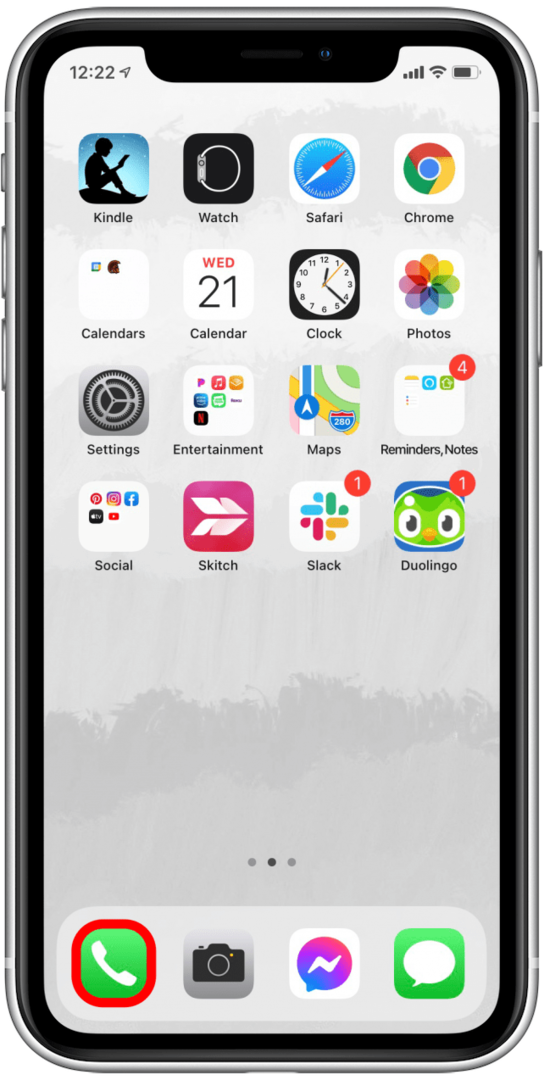
- 전화를 거는 기본 번호로 전화를 겁니다.
- 길게 누르기 * 열쇠 (별표) 쉼표가 나타날 때까지. 쉼표는 일시 중지 역할을 하며 전화기에 내선 번호로 전화를 걸고 있음을 알려줍니다.
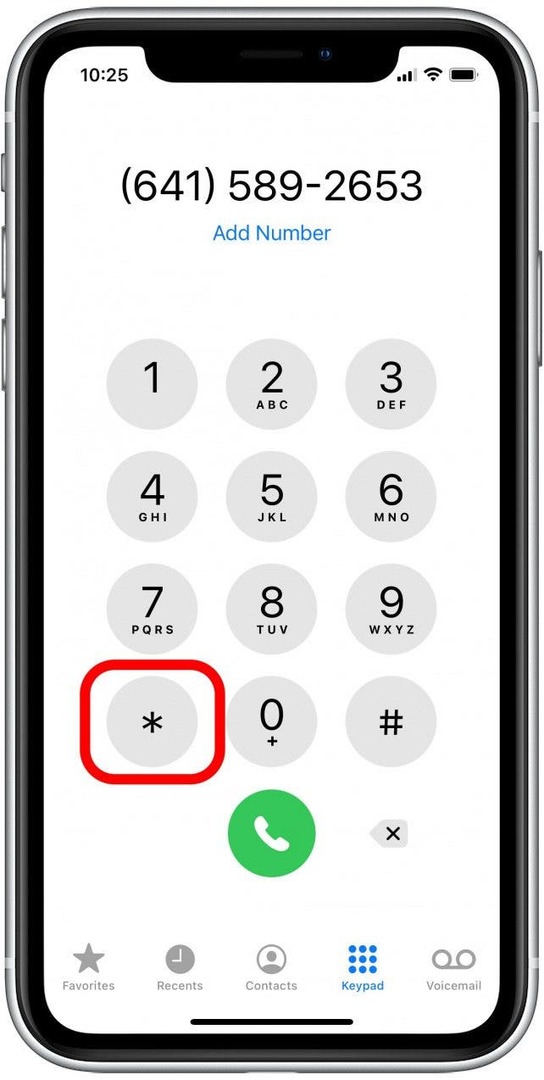
- 이제 쉼표 뒤에 내선 번호를 입력합니다.
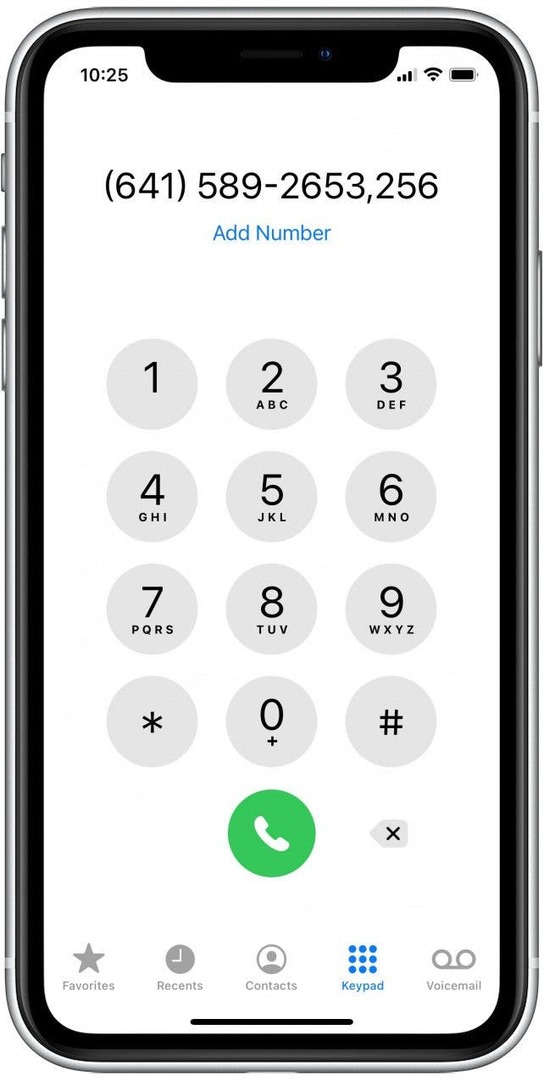
- 녹색을 탭 전화 버튼 연락하려는 사람에게 직접 전화를 겁니다.
iPhone에서 연락처에 확장자를 추가하는 방법을 배우고 싶다면 계속 읽으십시오!
iPhone 연락처에 확장 프로그램을 저장하는 방법
정기적으로 전화번호 내선 번호로 전화를 걸 계획이라면 연락처에 저장할 수 있습니다. 그렇게 하면 다음에 내선 번호로 전화를 걸 때 전화를 걸어야 하므로 이미 저장되어 있을 것입니다. iPhone의 연락처에 확장명이 있는 번호를 저장하는 방법은 다음과 같습니다.
- 열기 연락처 앱.
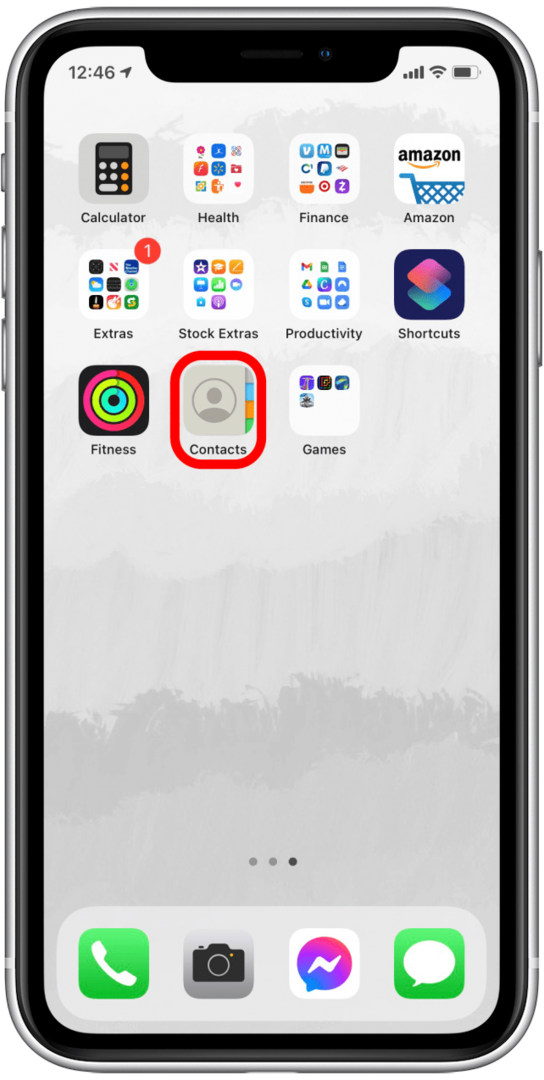
- 방법을 위해 이미 번호가 저장되어 있다고 가정합니다. 그렇지 않다면 단순히 새 연락처 만들기 더하기 아이콘을 탭하여
- 확장을 추가하려는 연락처를 탭합니다.
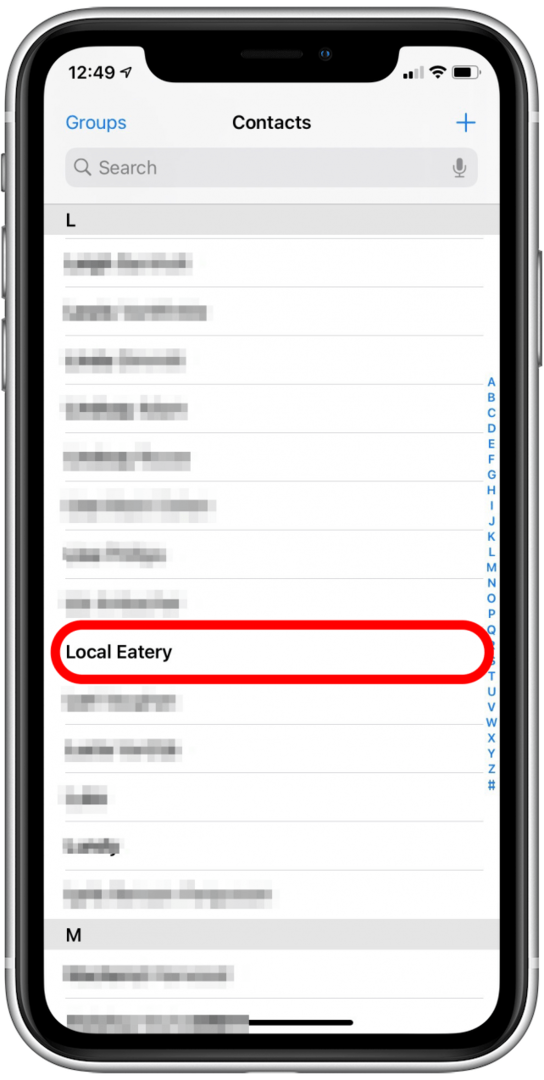
- 수도꼭지 편집하다 오른쪽 상단 모서리에 있습니다.
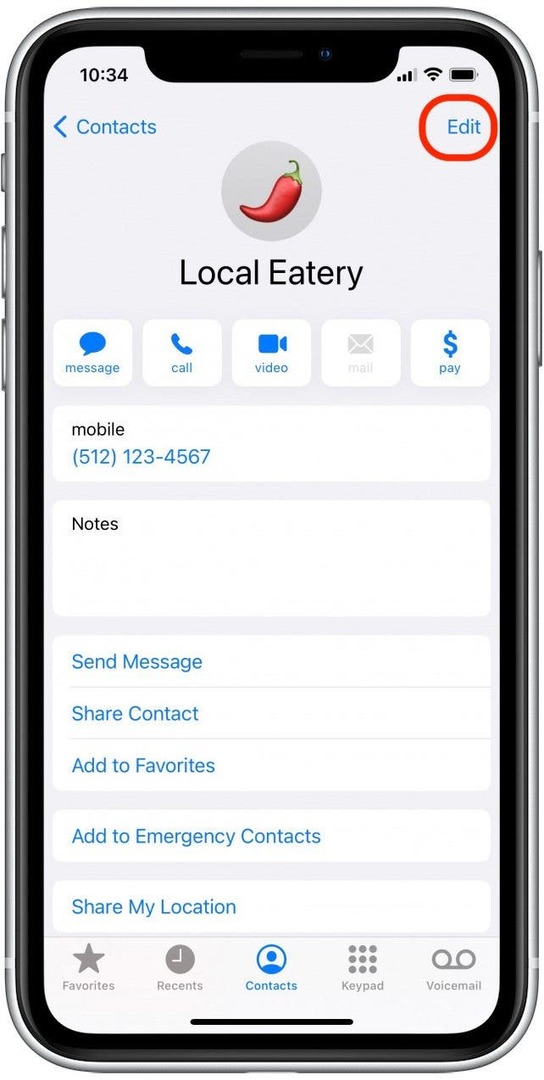
- 내선 번호를 추가하려는 번호를 누르거나 + 아이콘 연락처에 대한 새 전화 번호를 추가하려면 전화 추가 옆에 있습니다.
- 탭 기호 버튼 당신의 키보드에.
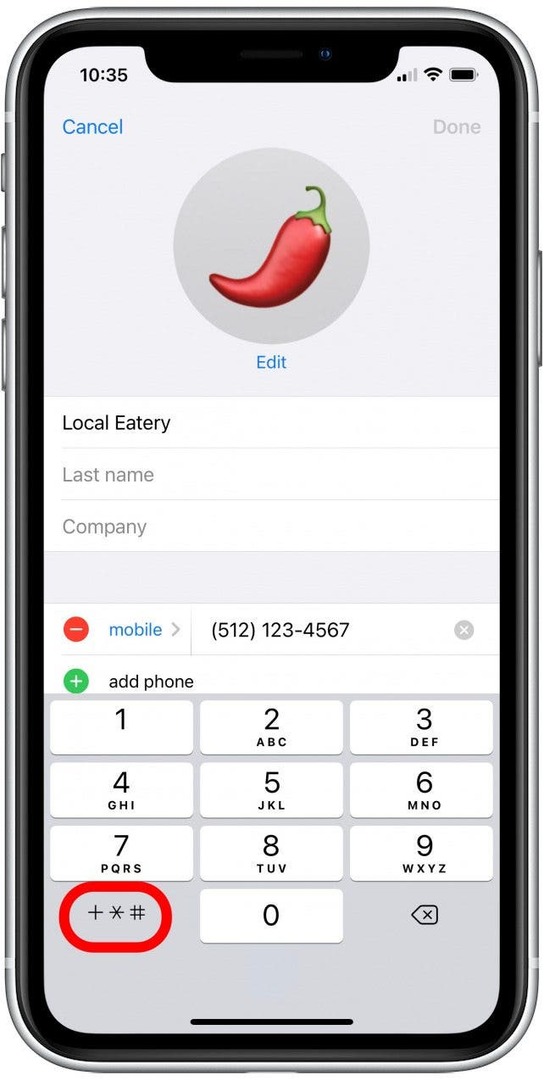
- 전화번호 끝에 커서를 두고 정지시키다 쉼표를 삽입합니다.
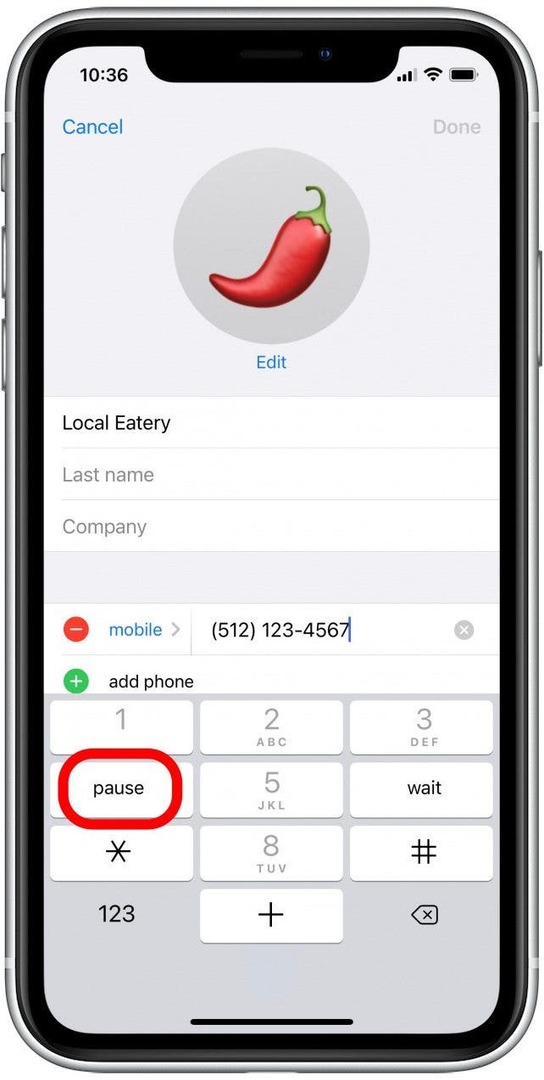
- 이제 확장자를 입력합니다.
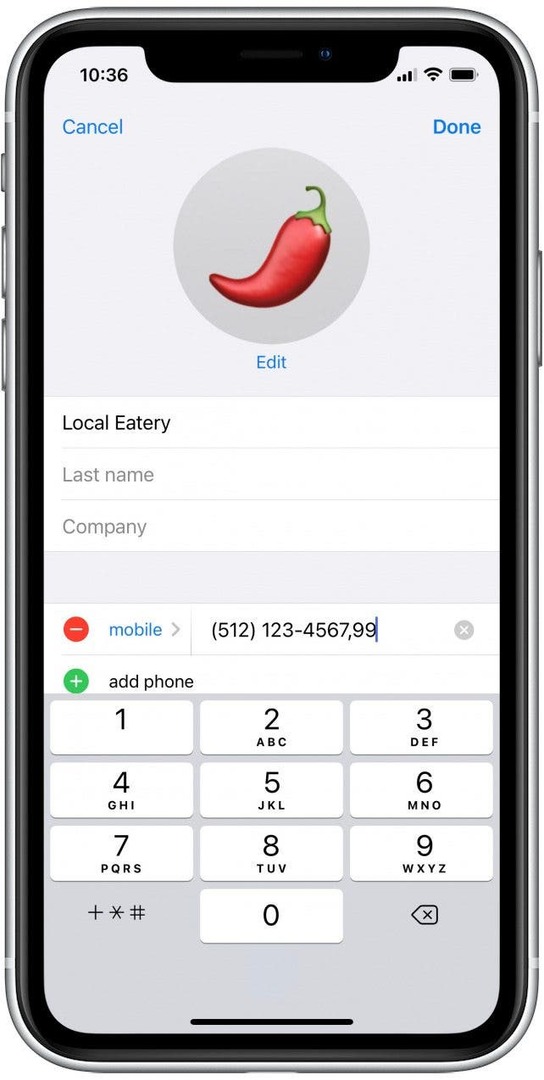
- 수도꼭지 완료 저장합니다.
이제 교환원에게 연락하기 전에 내선 번호로 전화를 걸 수 있으며 이러한 자동 다이얼 내선 번호를 연락처에 추가할 수도 있습니다.